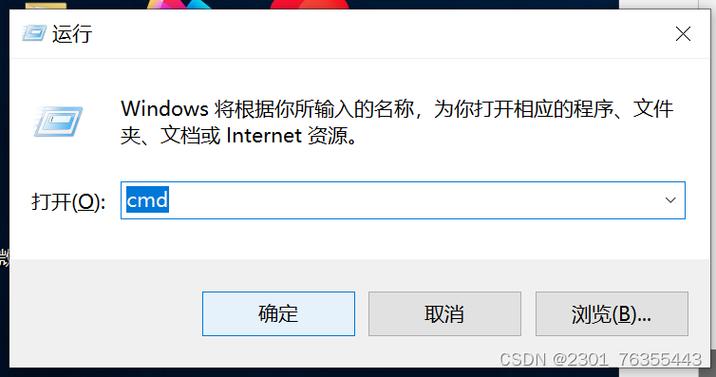电脑cmd怎么打开:详细步骤与实用技巧
在Windows操作系统中,命令提示符(Command Prompt,简称cmd)是一个强大的工具,允许用户通过输入命令来执行各种系统任务。无论是管理员还是普通用户,掌握如何快速打开cmd都是一项基本技能。本文将详细介绍几种打开cmd的方法,并提供一些实用技巧。
方法一:通过开始菜单打开
- 点击开始按钮:在屏幕左下角找到并点击Windows的开始按钮。
- 搜索命令提示符:在开始菜单的搜索框中输入“cmd”或“命令提示符”。
- 选择命令提示符:在搜索结果中找到“命令提示符”应用,点击它即可打开。
方法二:使用快捷键打开
对于经常需要使用cmd的用户来说,使用快捷键是一种更快捷的方式。
- 按下Win + R组合键:同时按下键盘上的Windows键(通常带有Windows徽标)和R键,这将打开“运行”对话框。
- 输入cmd:在“运行”对话框中输入“cmd”,然后点击“确定”或按下回车键。
方法三:通过文件资源管理器打开
你也可以通过文件资源管理器来打开cmd,并直接定位到某个文件夹。
- 打开文件资源管理器:可以通过快捷键Win + E打开,或者在开始菜单中找到并点击。
- 导航到目标文件夹:在文件资源管理器中浏览到你希望打开cmd的文件夹。
- 按住Shift键并右键点击:在目标文件夹内,按住键盘上的Shift键,然后右键点击任意空白处。
- 选择“在此处打开命令窗口”:在弹出的上下文菜单中,选择“在此处打开命令窗口”或“在此处打开PowerShell窗口”(取决于你的需求)。
方法四:通过任务管理器打开
虽然不常用,但你也可以通过任务管理器来打开cmd。
- 打开任务管理器:可以通过快捷键Ctrl + Shift + Esc打开,或者在开始菜单中找到并点击。
- 点击“文件”菜单:在任务管理器的顶部菜单中,点击“文件”。
- 选择“运行新任务”:在下拉菜单中选择“运行新任务”。
- 输入cmd并运行:在弹出的对话框中输入“cmd”,然后点击“确定”或按下回车键。
实用技巧
以管理员身份运行cmd:在某些情况下,你可能需要以管理员身份运行cmd才能执行某些命令。在以上任何方法中,只需在打开cmd之前右键点击相关选项,然后选择“以管理员身份运行”即可。
掌握以上方法后,你就可以轻松地在Windows系统中打开cmd,并利用它来执行各种系统管理和维护任务了。希望这篇文章对你有所帮助!